إذا كنت قد عملت مع الصيغ في Excel ، فيجب أن تعرف قوة استخدام الصيغ لإجراء الحسابات والتحليل. يعد استخدام الصيغ ضروريًا لإنشاء جداول بيانات فعالة واتخاذ قرارات مستنيرة. لدى Excel مجموعة واسعة من الصيغ بما في ذلك المشغلين الرياضيين والوظائف ومراجع الخلايا لأتمتة حسابات البيانات وتحليلها بالكامل. في سلسلة مقالاتنا حول العمل مع NPOI API في .NET ، شرحنا كيفية تثبيت NPOI في .NET وإنشاء وحفظ مصنفات Excel. لقد أوضحنا أيضًا كيفية إضافة تعليق إلى ملف Excel مع NPOI باستخدام C# في تطبيقات .NET الخاصة بك. في هذه المقالة ، سنرى كيفية استخدام NPOI لإضافة صيغة إلى ورقة عمل في .NET. ولكن دعنا نرى أولاً كيف نضيف صيغة في مصنف باستخدام Microsoft Excel.
إدراج صيغة في جدول بيانات باستخدام Microsoft Excel
العمل مع الصيغ في Excel بسيطة وسهلة التنفيذ. يوفر Excel صيغًا مصممة مسبقًا في مجموعة واسعة من الحقول مثل الرياضيات والتمويل والإحصاءات والمزيد. يمكنك البدء بالصيغ في Excel عن طريق كتابة “=” في خلية وستبدأ في رؤية الصيغ التي تقدمها Excel.
خطوات لإدراج صيغة في جدول بيانات مع Microsoft Excel
إذا كنت ترغب في إضافة قيمتين في الخلايا B1 + B2 ، فيمكنك استخدام خطوات follwoing لحساب مجموع هاتين القيمتين.
- أدخل القيمة الأولى في خلية B1
- أدخل القيمة الثانية في خلية B2
- أدخل صيغة الجمع في خلية الوجهة كـ = SUM (B1 ، B2)
- اضغط على ENTER أو علامة علامة في شريط الصيغة سيؤدي ذلك إلى حساب مجموع هاتين القيمتين والعرض يؤدي إلى الخلية B3.
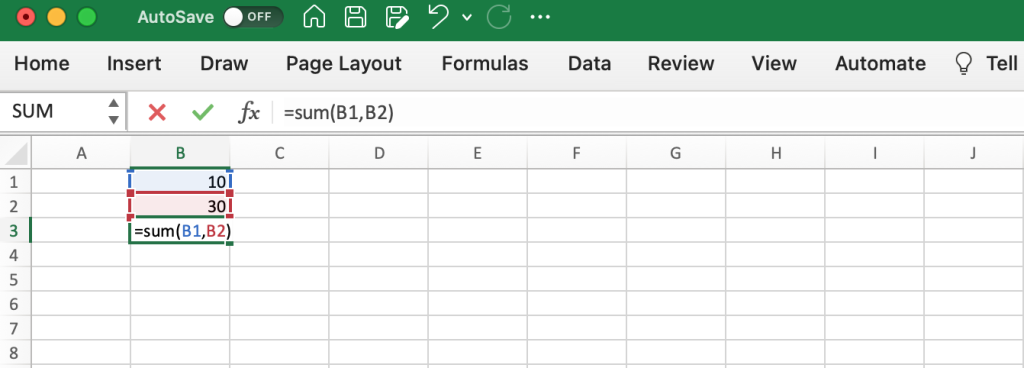
استخدم الصيغة في Excel باستخدام NPOI في C#
الآن وبعد أن أصبحنا واضحين حول كيفية استخدام الصيغ في ورقة العمل باستخدام Microsoft Excel ، دعونا نلقي نظرة على كيفية استخدام مطوري تطبيقات .NET في C#/vb.net لتحقيق ذلك.
تثبيت npoi لـ .net
قبل أن تتمكن من البدء في استخدام NPOI في تطبيق .NET الخاص بك ، تحتاج إلى تثبيت NPOI في مشروعك للبدء. يمكنك معرفة ذلك في دليل التعليمات التفصيلية الخاصة بنا لـ تثبيت NPOI لـ .NET.
إضافة صيغة في جدول بيانات Excel في C#
الآن بعد أن أصبحت بيئة التطوير الخاصة بك جاهزة ، قم بإنشاء مشروع يعتمد على وحدة التحكم وأضف الأسطر التالية من التعليمات البرمجية.
//Create workbook
IWorkbook wb = new XSSFWorkbook();
ISheet ws = wb.CreateSheet("MySheet");
//Create cells
IRow row = ws.CreateRow(0);
ICell cell1 = row.CreateCell(0);
ICell cell2 = row.CreateCell(1);
ICell sumCell = row.CreateCell(3);
//Set the value of the cells
cell1.SetCellValue(10);
cell2.SetCellValue(15);
//Add formula
sumCell.SetCellFormula("sum(B1:B2)");
//Save the file
FileStream file = File.Create("ExcelFormula.xlsx");
wb.Write(file, false);
file.Close();
عند تنفيذ الكود أعلاه ، سيتم إنشاء ملف XLSX الذي سيحتوي على الصيغة لإضافة القيم.
الخاتمة
في هذه المقالة ، رأينا كيفية إضافة صيغة في مصنف Excel باستخدام NPOI API لـ .NET. تم كتابة الرمز في C# ولكن يمكن أيضًا إعادة كتابتها في VB.NET ويجب أن تعمل على قدم المساواة. ترقبوا المزيد من الأمثلة على العمل مع مصنفات Excel باستخدام NPOI.